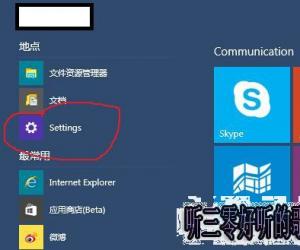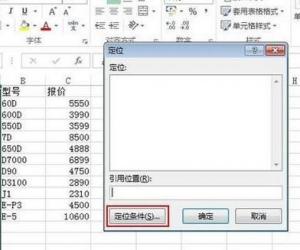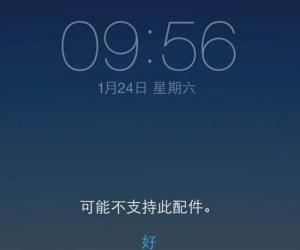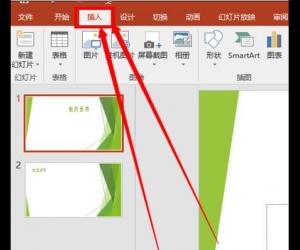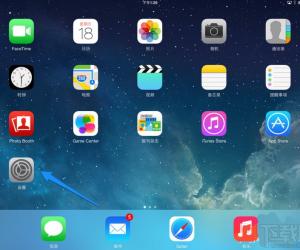Mac电脑怎么设置默认网页浏览器 苹果电脑默认浏览器在哪如何设置
发布时间:2017-08-11 09:04:43作者:知识屋
Mac电脑怎么设置默认网页浏览器 苹果电脑默认浏览器在哪如何设置 我们在使用电脑的时候,总是会遇到很多的电脑难题。当我们在遇到了需要在苹果电脑中设置默认浏览器的时候,我们应该怎么操作呢?今天就一起来跟随知识屋的小编看看怎么解决的吧。
1、第一步我们需要做的就是打开苹果电脑中的dock栏目,然后在这个栏目中找到系统偏好设置的选项,找到以后直接打开它就可以了。
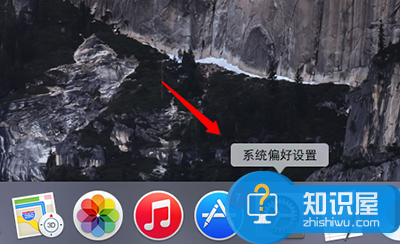
2、当我们在完成了上面的步骤成功的打开了电脑中的系统偏好设置的时候,我们可以在这个页面中看到一个通用的选项,看到以后继续的打开它即可,继续往下看。
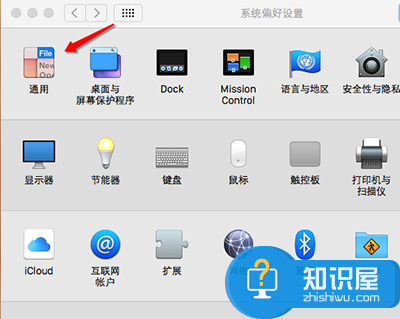
3、现在我们已经进入到通用设置的页面当中了,然后在这个页面中我们可以看到一个默认WEB浏览器的选项,这个就是我们要找的的默认浏览器的设置页面了。
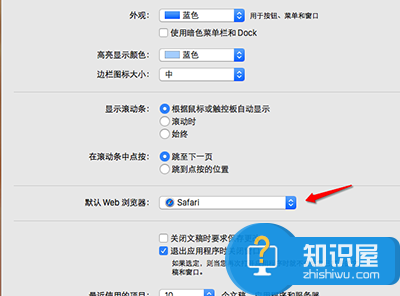
4、当我们的电脑中有安装很多不同浏览器的话,这里的下拉列表中会有我们电脑中所有浏览器的选项,我们只需要找到一个我们想要设置它为默认的浏览器就可以了。
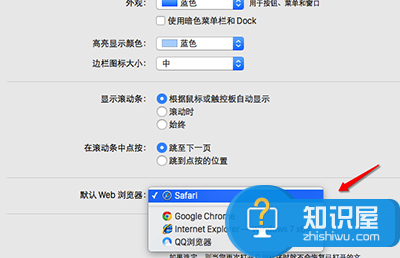
5、最后我们成功的选择了一个浏览器以后,然后我们就可以退出这个页面了,进入到电脑中进行操作的时候,现在就已经设置好了默认浏览器了,是不是非常的方便呢?
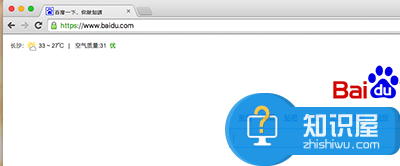
对于我们在遇到了这样的电脑难题的时候,我们就可以利用到上面给你们介绍的解决方法进行处理,希望能对你们有所帮助。
知识阅读
软件推荐
更多 >-
1
 一寸照片的尺寸是多少像素?一寸照片规格排版教程
一寸照片的尺寸是多少像素?一寸照片规格排版教程2016-05-30
-
2
新浪秒拍视频怎么下载?秒拍视频下载的方法教程
-
3
监控怎么安装?网络监控摄像头安装图文教程
-
4
电脑待机时间怎么设置 电脑没多久就进入待机状态
-
5
农行网银K宝密码忘了怎么办?农行网银K宝密码忘了的解决方法
-
6
手机淘宝怎么修改评价 手机淘宝修改评价方法
-
7
支付宝钱包、微信和手机QQ红包怎么用?为手机充话费、淘宝购物、买电影票
-
8
不认识的字怎么查,教你怎样查不认识的字
-
9
如何用QQ音乐下载歌到内存卡里面
-
10
2015年度哪款浏览器好用? 2015年上半年浏览器评测排行榜!